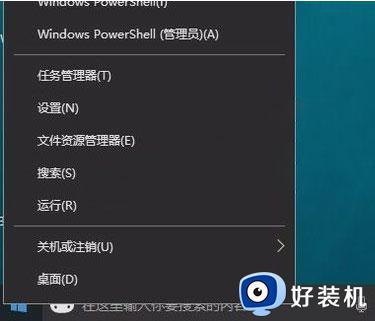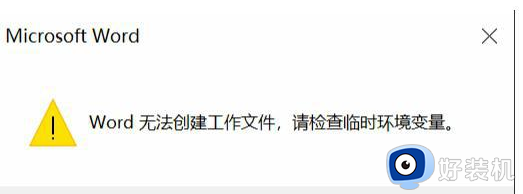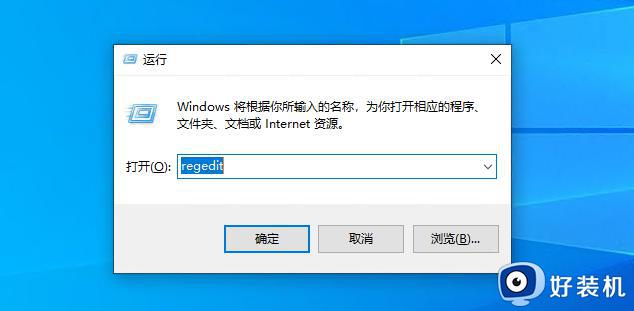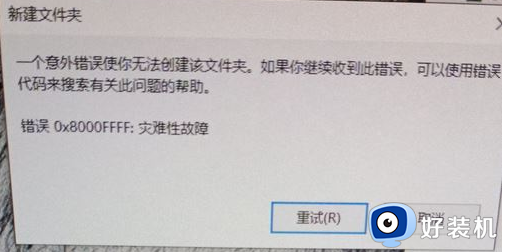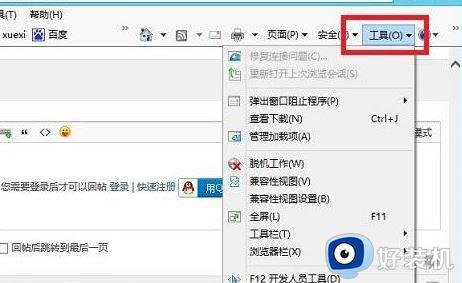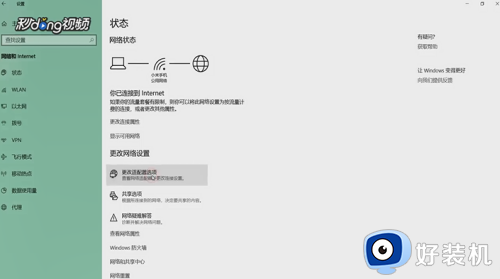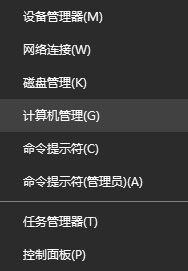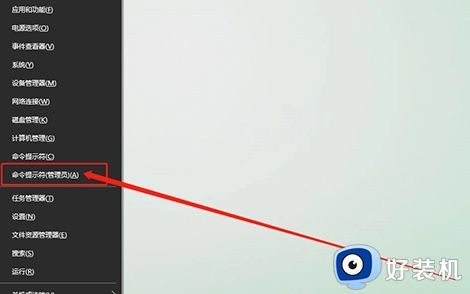Win10建临时文件提示错误怎么回事 Win10建临时文件提示错误如何解决
时间:2023-09-27 13:48:00作者:mei
Win10系统安装软件可以满足大家日常需求,有用户安装过程中遇上文件错误提示,导致程序安装不了,这该怎么解决?关于此疑问,本文教程内容详解Win10系统建临时文件提示错误的解决方法。
推荐:win10旗舰版系统
1、右击桌面上的此电脑,选择选项列表中的“属性”。

2、进入到新的窗口界面后,点击左侧栏中的“高级系统设置”选项。
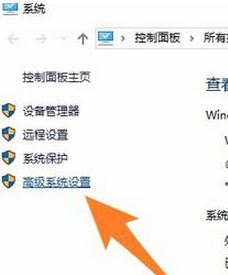
3、在打开的窗口界面中,点击“环境变量”按钮。
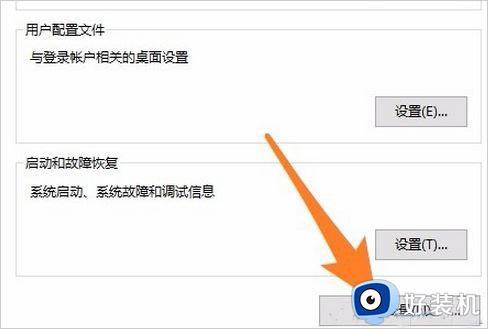
4、然后选择其中的“TEMP”变量,并点击“编辑”按钮。
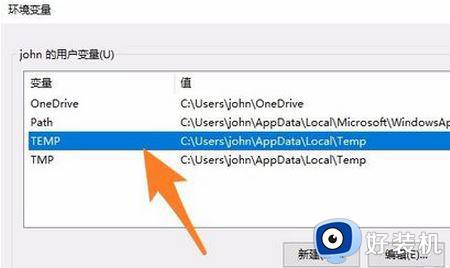
5、最后在弹出的窗口界面中,将“变量值”设置为“%USERPROFILE%AppDataLocalTemp”。点击“确定”保存,随后将电脑重新启动即可。
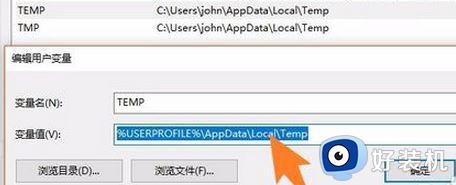
以上分享Win10建临时文件提示错误的解决方法,有一样疑问的小伙伴,一起参考教程进行修复。